显示桌面快捷键,详细教您win10怎样快速切换到桌面
- 分类:win10 发布时间: 2018年03月22日 10:40:25
在操作电脑的过程中,有时候也需要直接返回桌面,而将这些运行的程序一个个关闭或最小化也会显得更加麻烦,其实我们可以使用系统自带的快捷切换桌面功能来快速返回桌面,那么在win10系统中该快速切换到桌面呢?下面,小编就来跟大家讲解win10快速切换到桌面的操作流程了。
用户在使用win7或Xp系统过程中,可以通过开始菜单边上的“显示桌面”按钮快速切换到桌面,十分方便。不过,在Win10系统中并没有快速切换到桌面的按钮,该怎么办?接下来,小编就给大家分享win10快速切换到桌面的操作技巧。
win10怎样快速切换到桌面
方法一:
点击切换桌面按钮
细心的朋友会发现,在Win10任务栏右下角最边缘的地方,有一个小竖条,点击这个小竖条,就可以快速切换到桌面,

win10电脑图解-1
方法二:
使用快捷键
如果觉得点击任务栏切换到Win10桌面的速度还不够快的话,那么使用键盘快捷键,无疑是最快的。
Win10切换桌面快捷键为:Windows徽标键 + D

快速切换电脑图解-2
方法三:
右点击左下角的“开始”

快速切换电脑图解-3
打开后选择列表最下方的“桌面”
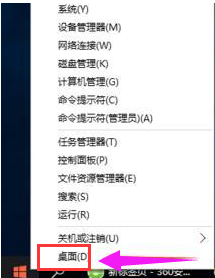
win10电脑图解-4
以上就是win10快速切换到桌面的操作技巧。
猜您喜欢
- 声音图标不见了,详细教您电脑声音图标..2018/07/20
- 为你解答win10系统安装教程2018/12/15
- 电脑装系统怎么装win102021/08/14
- 详细教您win10开启guest账户的方法..2018/10/25
- win10怎么关闭防火墙2020/11/24
- win10打开无主之地3未响应怎么办..2020/08/17
相关推荐
- win10打印机驱动怎么安装到电脑上.. 2022-03-18
- win10吃鸡怎么打不开进不去怎么办.. 2021-06-05
- 教你如何使用u盘装系统win10.. 2022-05-18
- win10激活码操作教程 2017-10-24
- win10正式版安装方法图解 2018-04-23
- win10 1909系统设置鼠标左右键功能互.. 2020-09-24



